Zusammenfassung:
Sie versuchen, Fotos auf Ihrem iPhone zu löschen, aber sie werden nicht gelöscht. Sie fragen sich vielleicht, warum ich mit meinem iPhone keine Fotos löschen kann. Finden Sie die möglichen Gründe und Lösungen, um das Problem zu beheben und unerwünschte Fotos zu löschen.
-
Wichtig
- Wenn das Gerät mit iCloud oder iTunes synchronisiert wird, können Sie auf dem iPhone keine Fotos löschen. Sie müssen die Synchronisierung deaktivieren und sie entfernen, wenn Sie sie löschen möchten. Versuchen Sie zunächst, Ihr iPhone neu zu starten, um zu sehen, ob Sie sie löschen können. Andernfalls deaktivieren Sie bitte die Synchronisierung und entfernen Sie sie mithilfe von iCloud oder iTunes.
Sie versuchen, alle Fotos auf Ihrem iPhone zu löschen, aber das gelingt Ihnen nicht. Die iOS-Geräte verfügen über begrenzten Speicherplatz und Sie müssen unerwünschte Dateien entfernen, um Speicherplatz freizugeben. Während Sie Speicherplatz freigeben, können Sie einige Fotos löschen. Dies ist jedoch nicht möglich und die Bilder werden nicht gelöscht oder erscheinen nicht wieder.
Ein ähnliches Problem kann beim iPad oder iPod touch beobachtet werden. Dieser Artikel beantwortet Ihre Frage, warum das iPhone das Löschen von Fotos nicht zulässt, und hilft Ihnen dabei, Ihre Fotos in großen Mengen zu löschen.
Warum können Fotos nicht vom iPhone oder iPad gelöscht werden?
Fotos auf einem iPhone zu löschen ist einfach, oder? Öffnen Sie das Foto, wählen Sie einige aus, klicken Sie unten auf die Schaltfläche „Papierkorb“ und tippen Sie auf „Foto/Fotos löschen“, um den Vorgang abzuschließen.
Ein Hauptgrund für das Problem ist, dass die Fotos mit anderen Quellen wie iCloud oder iTunes synchronisiert werden. Wenn Sie die Synchronisierung aktiviert haben, kann es sein, dass Sie Schwierigkeiten beim Löschen der Fotos haben und die Synchronisierung aufheben müssen. Überraschenderweise lässt das iPhone das Löschen von Fotos nicht zu, wenn Ihr Speicher fast voll ist. Hier sind einige häufige Gründe, warum das iPhone das Löschen von Fotos nicht zulässt:
- 1️⃣ Wenn ich Fotos von meinem iPhone lösche, kommt es wieder: Dies passiert, wenn Sie die Synchronisierung mit iCloud-Fotos ein- und ausschalten. Diese Bilder können nicht normal gelöscht werden.
- 2️⃣ Fotos aus der Fotobibliothek des iPhone können nicht gelöscht werden : Wenn Ihr Gerät mit iCloud oder iTunes synchronisiert ist, wird die Schaltfläche „Löschen“ grau und Sie werden mit der Meldung „Das iPhone lässt mich keine Fotos löschen“ angezeigt.
- 3️⃣ Schreibgeschützte Modi: Wenn die Fotos auf den schreibgeschützten Modus eingestellt sind, müssen Sie den schreibgeschützten Modus entfernen, um sie zu löschen.
- 4️⃣ Beschädigte Dateien: Wenn die Fotos beschädigt oder beschädigt sind, kann es sein, dass Sie Schwierigkeiten haben, sie zu löschen.
- 5️⃣ iPhone-Speicher voll, Fotos können nicht gelöscht werden: Wenn Sie nicht löschen könneneines deiner Fotos,oderSie können kürzlich gelöschte Fotos nicht auf dem iPhone löschen. Überprüfen Sie den Speicherstatus des iPhones, um festzustellen, ob dies der Fall istvoll.
Das iPhone lässt mich keine Fotos löschen: 6 Möglichkeiten zur Behebung
Nachdem Sie nun wissen, warum das iPhone das Löschen von Fotos nicht zulässt, probieren Sie die folgenden Korrekturen aus, um Fotos auf dem iPhone vom Computer oder ohne Computer zu löschen .
1. Laden Sie EaseUS MobiMover kostenlos herunter
Wenn das iPhone das Löschen von Fotos nicht zulässt, ist die einfachste Möglichkeit die Verwendung von EaseUS MobiMover Free . Sie können die Inhalte eines iPhones ganz einfach auf ein anderes iPhone oder einen anderen PC übertragen. Das Beste daran ist, dass Sie unerwünschte Fotos über den PC löschen und so Speicherplatz freigeben können. Darüber hinaus ist es eine großartige Option, ein Backup Ihres iPhones zu erstellen, um Ihre Daten zu schützen.
Sie können Dateien selektiv zwischen zwei iOS-Geräten übertragen oder löschen und die erforderlichen Dateien behalten. Neben Fotos können Sie auch Videos, Musik, Klingeltöne, Kontakte und vieles mehr löschen oder hinzufügen. Wenn das iPhone Probleme bereitet, laden Sie die Software herunter und löschen Sie die Dateien.
So entfernen Sie Fotos vom iPhone mit EaseUS MobiMover Free:
Schritt 1. Verbinden Sie Ihr iPhone/iPad über ein USB-Kabel mit Ihrem Computer, führen Sie EaseUS MobiMover aus und gehen Sie dann zu „Content Management > Bilder > Alben“.

Schritt 2. Wenn Sie alle Fotoalben auf einmal von Ihrem iPhone/iPad löschen möchten, klicken Sie auf „Alle auswählen“ und tippen Sie auf das Papierkorbsymbol. Wenn Sie bestimmte Alben entfernen möchten, wählen Sie die Fotoalben aus, die Sie löschen möchten, und klicken Sie dann auf „Löschen“.
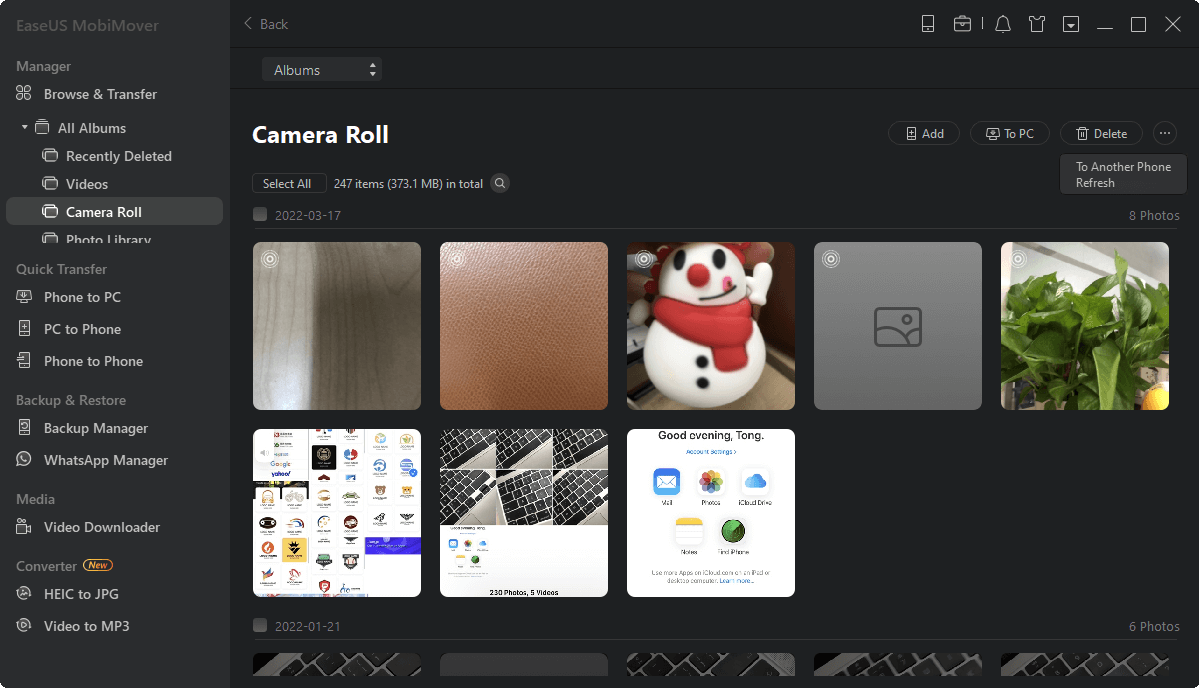
Schritt 3. Nachdem Sie auf die Schaltfläche „Löschen“ getippt haben, wird ein neues Fenster angezeigt, in dem Sie zur Bestätigung aufgefordert werden. Klicken Sie im Fenster auf „Ja“, um Fotoalben auf Ihrem iPhone/iPad in Sekundenschnelle zu löschen.
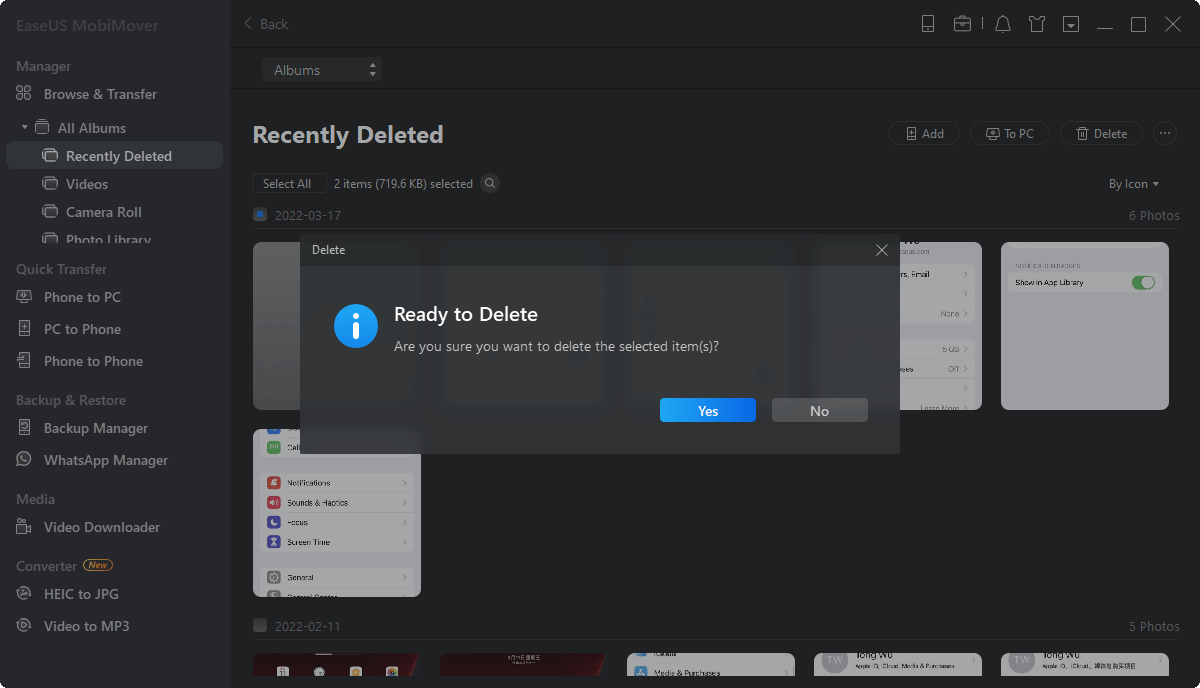
Auf diese Weise können Sie ganz einfach und kostenlos Fotos vom iPad oder iPhone auf dem Computer löschen. Weitere Informationen finden Sie auch unter „ So löschen Sie Fotos vom iPhone, aber nicht von iCloud“, wenn Sie nur iPhone-Fotos ohne iCloud-Fotos löschen möchten.
2. Laden Sie iTunes herunter
Wenn Sie die Synchronisierung von Fotos für iPad oder iPhone aktivieren, werden die vorhandenen Bilder gelöscht und Ihre ausgewählten Bilder mit dem Gerät synchronisiert. Jetzt müssen Sie die Synchronisierung aufheben oder die Markierung der Bilder aufheben, die Sie entfernen und erneut synchronisieren möchten. Durch diese Aktion werden diese Bilder entfernt.
Schritt 1. Öffnen Sie iTunes und schließen Sie Ihr iPhone oder iPad an.
Schritt 2: Navigieren Sie zu Gerät > Fotos > und klicken Sie auf Fotos synchronisieren.
Schritt 3. Hier müssen Sie die Fotos, die Sie löschen möchten, deaktivieren und auf „Übernehmen “ oder „Synchronisieren“ klicken.
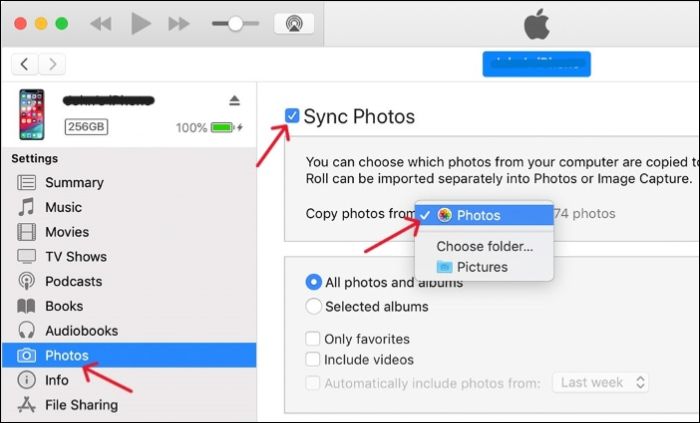
Wenn Sie nun alle mit iTunes synchronisierten Fotos löschen möchten, erstellen Sie einfach einen leeren Ordner und synchronisieren Sie ihn. Dadurch werden alle Fotos entfernt.
3. Deaktivieren Sie iCloud-Fotos
Ein weiteres ähnliches Problem bei der iCloud-Synchronisierung besteht darin, dass das iPhone alle mit der iCloud synchronisierten Bilder von verschiedenen Geräten herunterlädt, wenn die Option „iCloud-Fotos“ aktiviert ist. Dies beansprucht Speicherplatz und Sie können keine Fotos vom iPhone, iPad oder iPod touch löschen. Um die synchronisierten iCloud-Fotos zu löschen, deaktivieren Sie die Option „iCloud-Fotos“.
Schritt 1. Öffnen Sie die Einstellungen und klicken Sie auf Ihr Konto.
Schritt 2. Navigieren Sie zu iCloud > Fotos .
Schritt 3. Deaktivieren Sie nun den Schalter für iCloud-Fotos (oder iCloud-Fotobibliothek) oder „Mein Fotostream“.
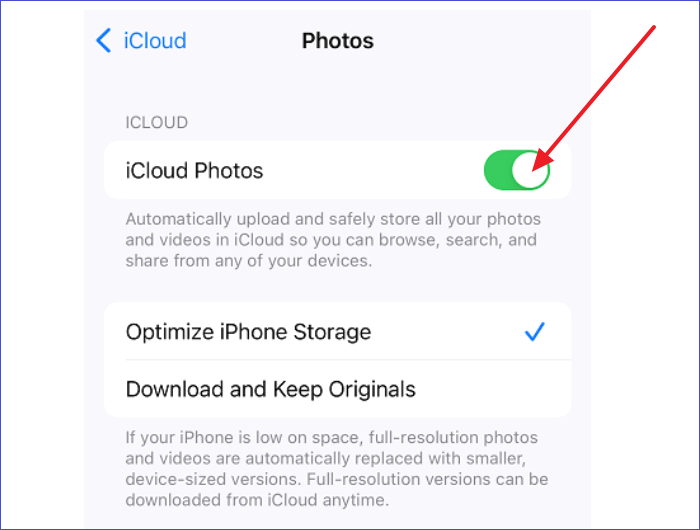
4. Geben Sie Speicherplatz frei, wenn der iPhone-Speicher voll ist
Wie lösche ich Fotos, wenn der Speicher voll ist? Es war eine Überraschung, dass das iPhone keine Fotos löschtwenn der Speicher vollständig ist. Wenn Sie sich also fragen, warum ich Fotos nicht löschen kann, wenn mein Speicher voll ist, müssen Sie die Speicherempfehlungen für das iPhone lesen, um Speicherplatz freizugeben.
Öffnen Sie die Einstellungen und klicken Sie auf „Allgemein “ und „iPhone-Speicher“ , um die Empfehlungen zu überprüfen und Speicherplatz freizugeben.

5. Starten Sie das iPhone neu
Ich weiß nicht, wie viele Probleme mit einem einfachen Neustart gelöst wurden. Ein Neustart sorgt für einen Neustart des Betriebssystems und kann möglicherweise kleinere Probleme beheben. Starten Sie also Ihr iPhone neu oder erzwingen Sie einen Neustart und versuchen Sie, die Bilder zu löschen.
Um einen Neustart zu erzwingen, müssen Sie eine Kombination aus Lautstärke und Ein-/Aus-Taste verwenden. Dies variiert je nach iPhone-Modell. Sie können die Kombinationen unten für verschiedene iPhones überprüfen.
- Für iPhone 8 und höher: Drücken Sie nacheinander die Tasten „Lautstärke+“ und „Lautstärke-“ und halten Sie dann die Seitentaste gedrückt, bis Sie das Apple-Logo sehen.
- Für iPhone 7 und 7 Plus: Halten Sie die Seiten- und Lautstärketaste gedrückt, bis das Apple-Logo erscheint.
- Für iPhone 6s und früher: Sie müssen die Home-Taste verwenden. Halten Sie die Home- und Side-Taste gedrückt, bis das iPhone neu startet.
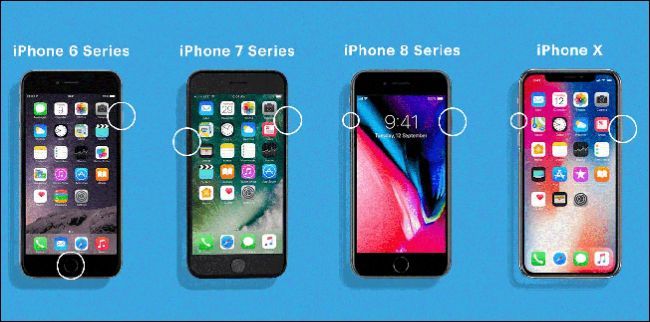
6. Aktualisieren Sie die iOS-Version
Die letzte Methode, bevor Sie den EaseUS MobiMover zum Löschen Ihrer iPhone-Fotos verwenden, besteht darin, das iOS zu aktualisieren. Wenn Sie iPhone-Fotos nicht löschen können, liegt möglicherweise ein Softwarefehler vor, und ein Update kann das Problem beheben.
Schritt 1. Öffnen Sie Einstellungen und klicken Sie auf Allgemein .
Schritt 2. Klicken Sie auf Software-Updates und iOS zeigt Ihnen die verfügbaren Updates auf Ihrem iPhone an.

Schritt 3. Laden Sie die Updates herunter und installieren Sie sie , nachdem Sie überprüft haben, ob Sie unerwünschte Fotos löschen können.
FAQs zum Löschen von Fotos auf dem iPhone
Hier sind einige der häufigsten FAQs, wenn Ihr iPhone das Löschen Ihrer Fotos nicht zulässt. Wenn Sie ähnliche Fragen haben, hoffe ich, dass Ihnen dies weiterhilft.
1. Wie lösche ich synchronisierte Fotos vom iPhone?
Wenn Sie synchronisierte Fotos von Ihrem iPhone löschen möchten, wird die Schaltfläche „Löschen“ grau und Sie können sie nicht löschen. Um sie zu löschen, beenden Sie die Synchronisierung der Fotos von anderen Geräten und löschen Sie sie.
2. Warum werden gelöschte Fotos wieder auf meinem iPhone angezeigt?
Der Grund dafür, dass Ihre gelöschten Fotos wieder auf Ihrem iPhone angezeigt werden, sind iCloud-Fotos. Wenn die iCloud-Fotos-Synchronisierung aktiviert ist, sind Ihre iPhone-Fotos auf allen synchronisierten Geräten verfügbar. Wenn Sie es jedoch ausschalten und erneut synchronisieren, wird eine zusätzliche Kopie aller Dateien auf Ihr Gerät heruntergeladen.
3. Wie lösche ich Fotos dauerhaft aus iCloud?
- Öffnen Sie Ihr iCloud-Konto auf Ihrem iPhone/iPad/Mac.
- Navigieren Sie zu den iCloud-Fotos und wählen Sie die Fotos aus, die Sie löschen möchten.
- Klicken Sie zum Löschen auf den Papierkorb. Wenn Sie sie 30 Tage lang nicht wiederherstellen, werden sie dauerhaft gelöscht.
4. Werden durch das Löschen von Fotos vom iPhone auch die iCloud gelöscht?
Nein, wenn Sie Fotos von Ihrem iPhone löschen, werden keine Änderungen an den Fotos in iCloud vorgenommen und diese bleiben erhalten.
Das Fazit
Hier erfahren Sie, wie Sie die iPhone-Fotos löschen, wenn das iOS das Löschen Ihrer Fotos nicht zulässt. Ich hoffe, der Artikel beantwortet Ihre Frage, warum das iPhone das Löschen von Fotos nicht zulässt, und behebt das Problem. Für viele Benutzer konnte das Problem durch den iTunes- oder iCloud-Unsync-Fix behoben werden.
Warum diesen ganzen Aufwand auf sich nehmen, wenn Sie unnötige Dateien mit EaseUS MobiMover löschen können? Schließen Sie das iPhone an einen PC an, wählen Sie die unerwünschten Dateien aus und löschen Sie sie.
Weitere Artikel & Tipps:
-
Kontakte vom iPhone auf den Mac übertragen (mit oder ohne iCloud)
![author-Maria]() Maria / 2025-08-28
Maria / 2025-08-28 -
Übertragen von Fotos vom iPhone auf ein Flash-Laufwerk auf dem Mac
![author-Maria]() Maria / 2025-09-01
Maria / 2025-09-01
-
Samsung bleibt im Odin-Modus stecken - Behebung
![author-Maria]() Maria / 2025-08-28
Maria / 2025-08-28 -
So übertragen Sie iPhone Kontakte in Gmail oder umgekehrt
![author-Katrin]() Katrin / 2025-08-28
Katrin / 2025-08-28

EaseUS MobiMover
- Transfer von iPhone zu iPhone
- Videos with per URL downloaden
- Daten auf iOS-Geräten verwalten
iPhone Daten übertragen